在使用Excel进行数据处理时,VLOOKUP函数是一个常用的工具,但当它没有匹配到数据时会显示#N/A,给后续计算带来困扰。不过别担心,我们可以通过一些巧妙的公式修改来解决这些问题,让数据计算更加顺畅。
一、VLOOKUP函数的错误处理
当 VLOOKUP 函数未匹配到数据显示 #N/A 时,我们可以对公式进行扩充。原始的VLOOKUP 公式 =(vlookup(A1,Sheet1!A:B,2,false),修改为 =if(isna(vlookup(A1,Sheet1!A:B,2,false))," ",(vlookup(A1,Sheet1!A:B,2,false)))。
这里使用了IF函数和ISNA函数,IF函数用于判断,ISNA函数用于检测VLOOKUP函数的结果是否为#N/A。如果是#N/A,就显示为空字符串(这里用 " " 表示);如果不是,就显示VLOOKUP函数的匹配结果。这样,我们就避免了 #N/A 的显示,让数据呈现更清晰。

二、后续乘法计算的错误处理
当 B 列使用上述修改后的公式且结果为空时,进行乘法计算 =B1*C1 会得到#VALUE! 错误值。为了解决这个问题,我们可以再次修改公式为 =if(iserr(B1*C1),0,(B1*C1))。
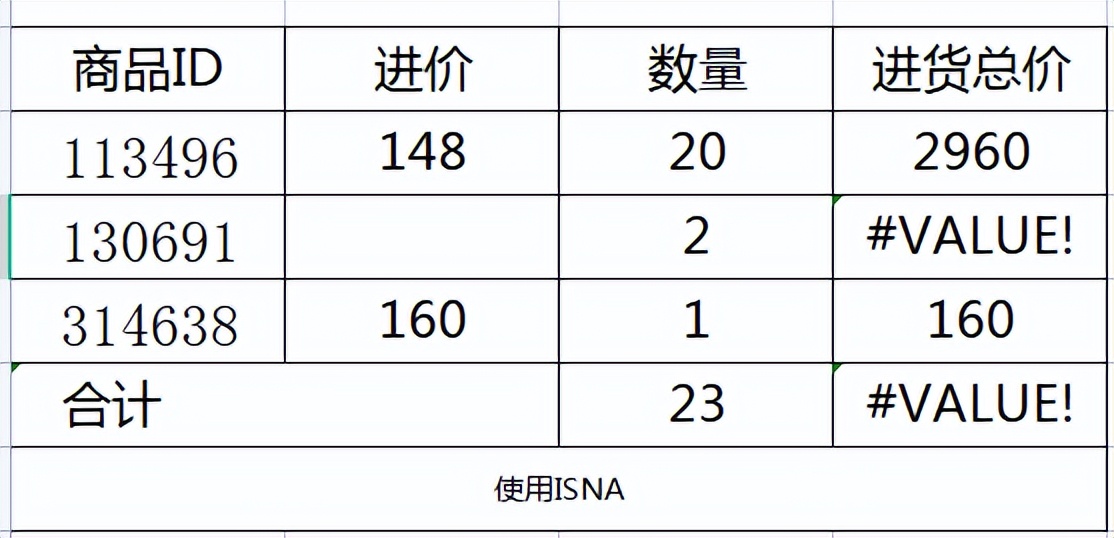
这里使用了IF函数和ISERR函数,ISERR函数用于检测乘法计算的结果是否为错误值。如果是错误值,就返回0;如果不是,就返回乘法计算的结果。通过这个公式,我们成功解决了乘法计算中出现的错误问题,让计算结果更加准确。
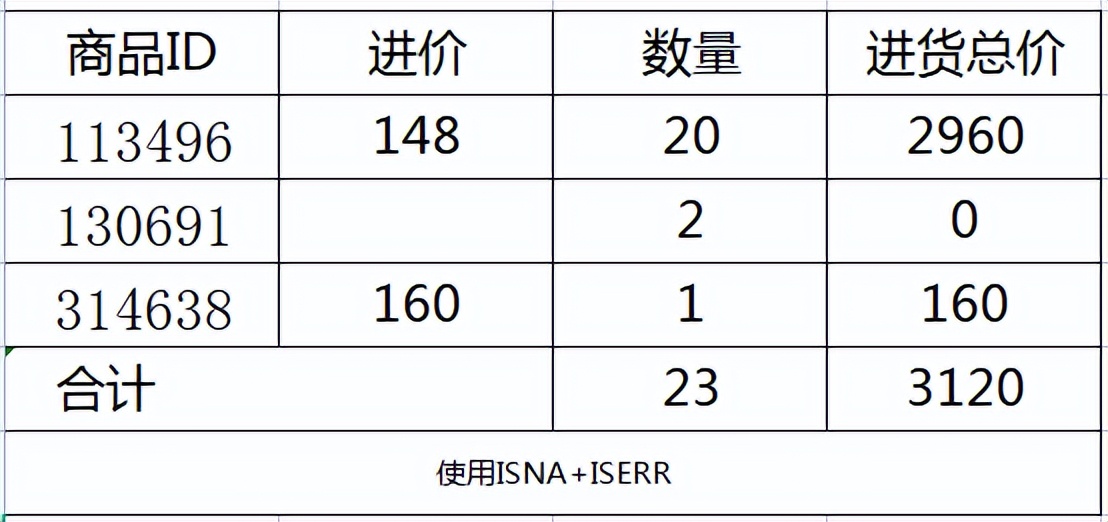
掌握了这些处理VLOOKUP函数错误和后续计算错误的方法,在Excel中进行数据处理时就能更加得心应手,提高工作效率,避免因错误值带来的困扰。赶紧在实际操作中试试这些技巧吧!


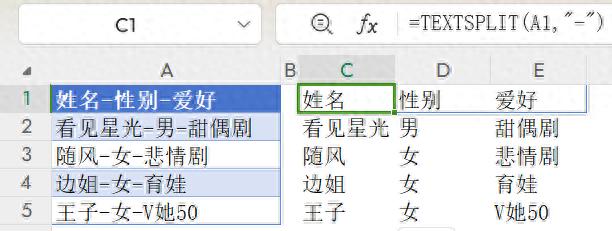



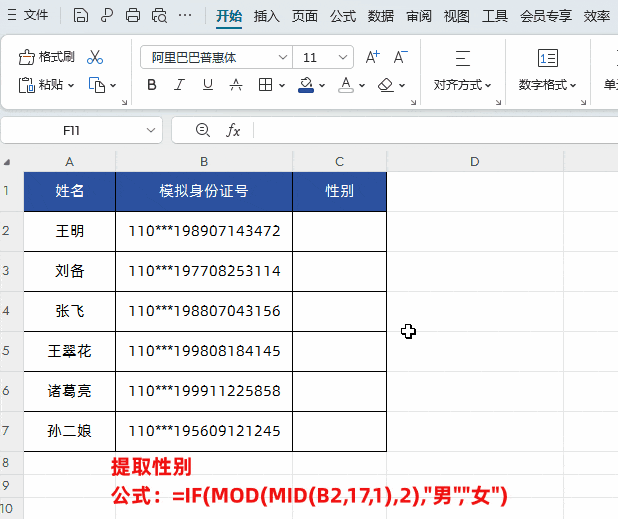



评论 (0)